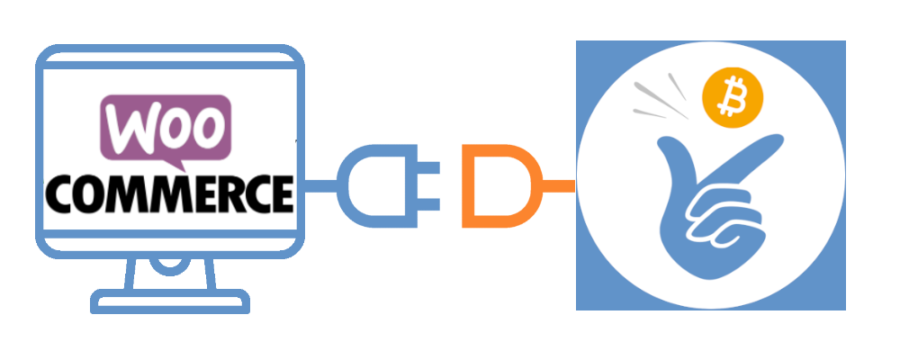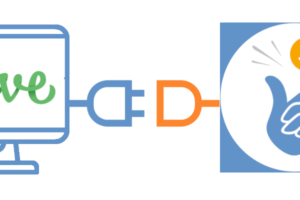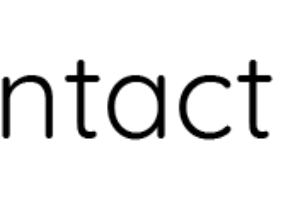Guia de instalação do Coinsnap for WooCommerce
Se você usa uma loja on-line com o WooCommerce, a integração de pagamentos com Bitcoin e Lightning é fácil com o plug-in Coinsnap for WooCommerce.
Basta instalar o plug-in, vinculá-lo à sua conta Coinsnap e seus clientes poderão pagar com Bitcoin e Lightning. Todas as transações de Bitcoin recebidas são imediatamente encaminhadas para sua carteira Lightning e creditadas.
- Loja de demonstração do WooCommerce Coinsnap: https://woocommerce.coinsnap.org/
- Artigo do blog: https://coinsnap.io/pt-br/aceitar-bitcoin-no-woocommerce/
- WordPress: https://wordpress.org/plugins/coinsnap-for-woocommerce/
- GitHub: https://github.com/Coinsnap/Coinsnap-for-Woocommerce
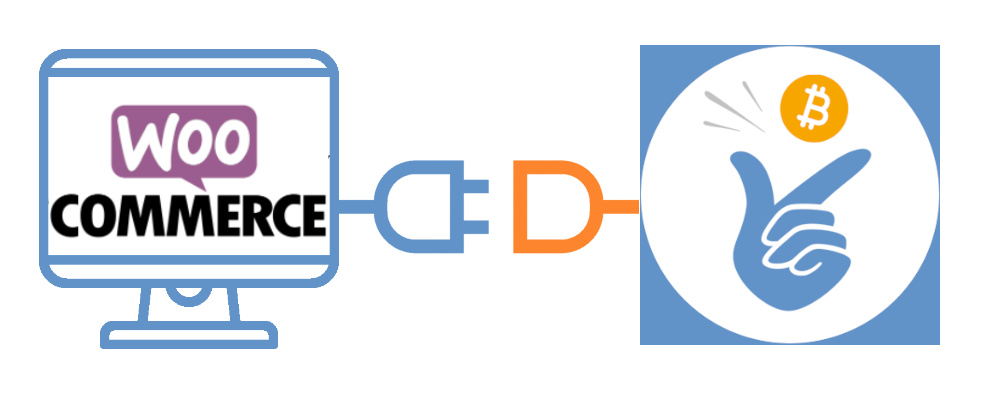

Você pode encontrar facilmente o plugin Coinsnap for Woocommerce em Plugins / Adicionar Plugin [1] se digitar Coinsnap no campo de busca [2]. Em seguida, basta clicar em Install now no plugin Coinsnap for WooCommerce [3] e o WordPress o instalará para você.
Em seguida, você precisa ativar o plug-in clicando em Activate (Ativar ) e inserir seu ID de loja Coinsnap e sua chave de API (ambos podem ser encontrados em sua conta Coinsnap).
E agora todos os seus produtos ou ofertas em sua loja podem ser pagos com Bitcoin Lightning!
Plugin Coinsnap for WooCommerce
no diretório do WordPress
Com o plugin de pagamento Coinsnap for WooCommerce, a Coinsnap oferece a opção de integrar pagamentos em Bitcoin de forma rápida e fácil na loja WooCommerce. Você pode baixar o plug-in diretamente do WordPress Marketplace ou instalá-lo diretamente em sua instalação do WordPress.
> Se você já tiver instalado o WooCommerce, faça login na sua conta do WordPress. (1) Acesse o backend do WordPress e vá para Plugins Add New.


(2) Digite “Coinsnap” na barra de pesquisa e clique em “Install” (Instalar).
Em seguida, ative o plug-in. Agora, oplug-in Coinsnap for WooCommerce foi instalado com sucesso e está listado como um método de pagamento adicional nas configurações do WooCommerce, no item de menu Payments (Pagamentos).
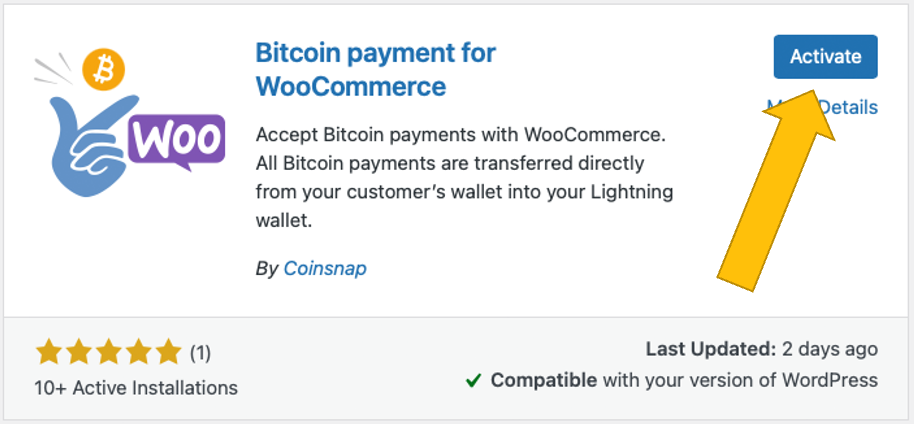
Conecte a conta Coinsnap com o plug-in WooCommerce
Configurações do WooCommerce Coinsnap
Depois de instalar e ativar o plugin Coinsnap for WooCommerce, você precisa fazer as configurações do Coinsnap. Acesse WooCommerce / Settings (Configurações) na barra lateral preta à esquerda. Abra a guia Coinsnap Settings (Configurações do Coinsnap) (à direita).
Após clicar no link fornecido ou ir para a guia de configurações do Coinsnap, você verá primeiro a mensagem Coinsnap connection error [1] em vermelho. Isso significa que agora você deve inserir seu Coinsnap Store ID [2] e sua Coinsnap API Key [3] nos dois campos correspondentes abaixo.
Você pode encontrar essas informações em sua conta Coinsnap na seção de configurações da loja. Se você ainda não tem uma conta Coinsnap, pode se registrar usando o seguinte link: Registro no Coinsnap.
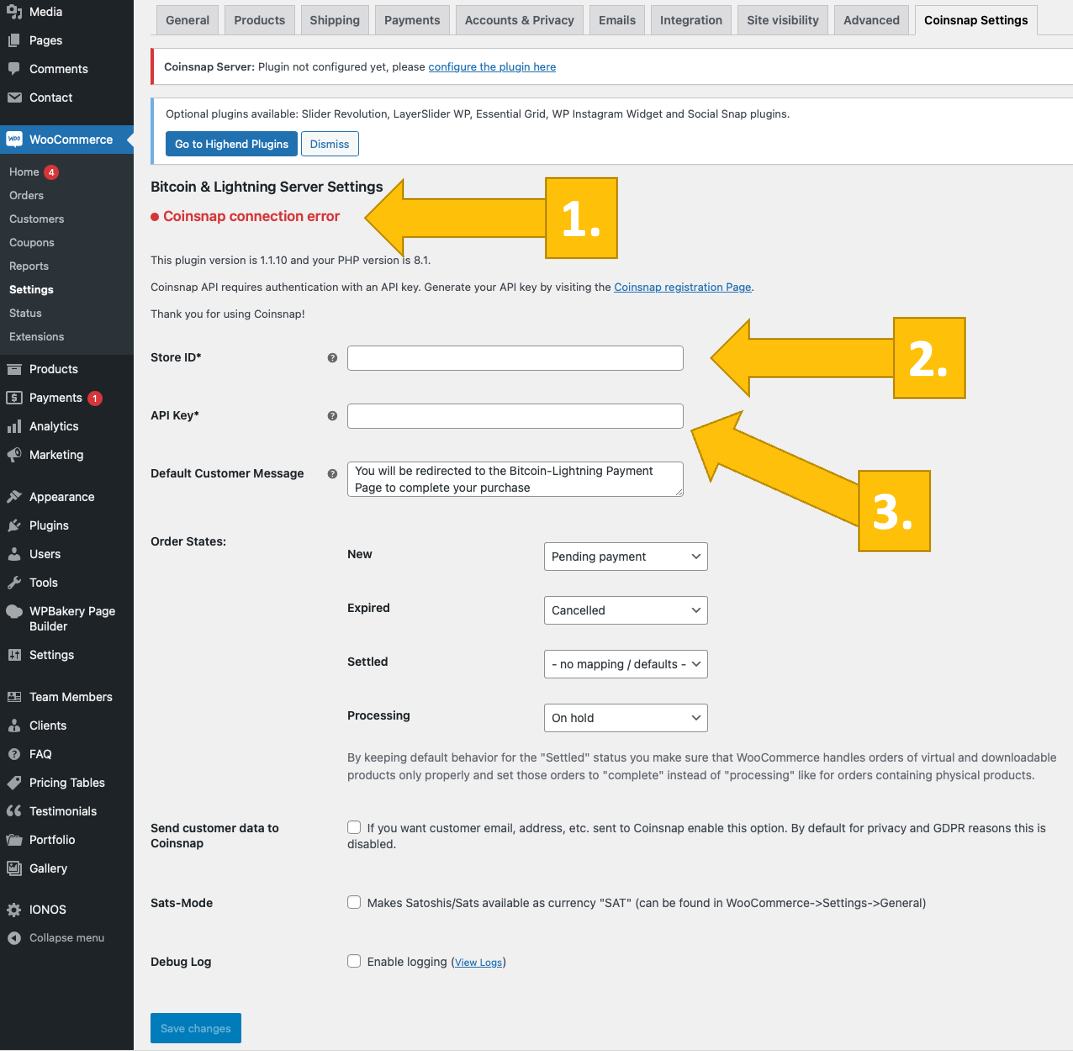
Configurações da loja Coinsnap
No backend do Coinsnap, vá para o item de menu Settings (Configurações) e, em seguida, clique em Store (Loja) no campo azul.
Lá você encontrará o Coinsnap Store ID [1] e a Coinsnap API Key [2]. Copie-os um após o outro nos campos correspondentes nas configurações do WooCommerce Coinsnap (veja acima).
Em seguida, clique no botão Save Changes (Salvar alterações) na parte inferior da página para aplicar e salvar as configurações.
Depois de inserir e salvar os dados do Coinsnap nas configurações do WooCommerce Coinsnap, você verá a mensagem verde Coinsnap server is connected na parte superior da guia. Isso significa que todas as condições técnicas estão agora em vigor para que o WooCommerce possa exibir as transações de Bitcoin da carteira de seus clientes para a sua carteira. Agora só falta uma última etapa e você poderá vender por Bitcoin!

Configurações de pagamento do WooCommerce
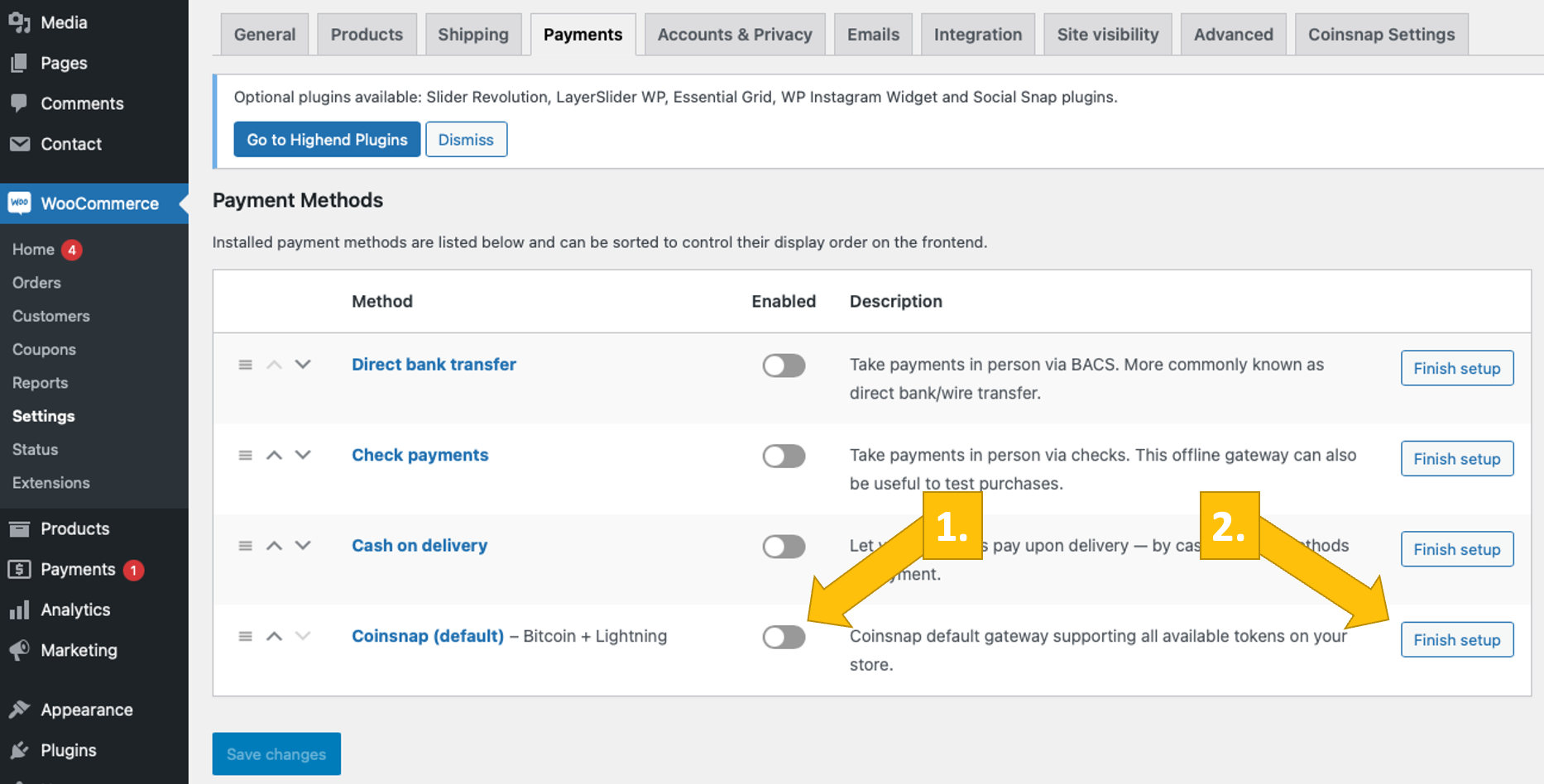
Agora, abra a guia Payments (Pagamentos) nas configurações do WooCommerce e você verá uma lista dos métodos de pagamento disponíveis.
[1] Ative a Coinsnap: Ative a Coinsnap como uma opção de pagamento deslizando a chave para a direita.
[2] Configurações individuais: Você pode personalizar o processo de checkout com a Coinsnap para adaptar a jornada do cliente às suas necessidades. Para fazer isso, clique no botão Finish setup ou Finish setup ou Manage .
Faça configurações individuais
Clicar em “Finalize setup” (Finalizar configuração) ou “Manage” (Gerenciar) leva você à página com as configurações detalhadas. Você pode fazer personalizações aqui, que são exibidas ao cliente durante o processo de pagamento.
[1] Ativado/desativado: Certifique-se de que a caixa de seleção esteja marcada e que o gateway esteja ativado.
[2] Título: Você pode alterar o nome do método de pagamento aqui, por exemplo, para “Bitcoin/Lightning payment”.
[3] Mensagem do cliente: aqui você pode informar ao seu cliente o que esperar nas próximas etapas.
[4] Texto do botão: Você também pode alterar o texto do botão que aciona o pagamento real e gera o código QR para o pagamento do seu cliente, por exemplo, para “Quero pagar com Bitcoin agora!”
[5] Ícone do gateway: Aqui você pode carregar um símbolo ou ícone de sua escolha que ilustre o método de pagamento Bitcoin Lightning em seu checkout. Essa imagem serve como um indicador visual de uma opção de pagamento ou gateway específico que será exibido para o cliente no momento do checkout.
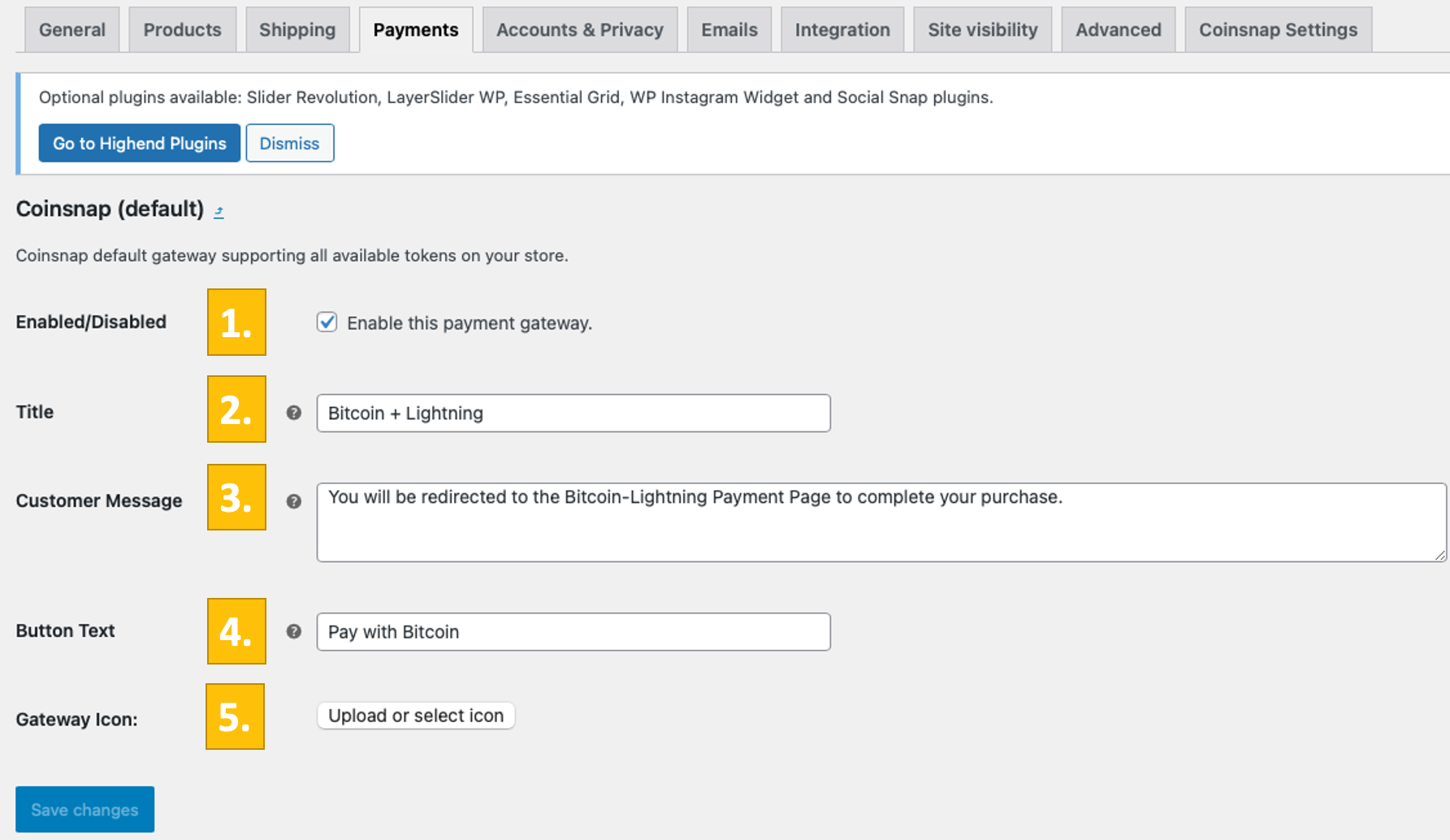
Teste o pagamento na loja do WooCommerce
Depois que todas as configurações tiverem sido feitas, você deve realizar uma transação de teste. Faça um pedido em sua loja on-line do WooCommerce e procure Bitcoin e Lightning Payment entre as opções de pagamento disponíveis.
Selecione esse método e clique em Pagar com Bitcoin.
Em seguida, você será redirecionado para a página de pagamento em Bitcoin para finalizar a compra.
A página de pagamento com Bitcoin agora é exibida e oferece ao pagador a opção de pagar com Bitcoin ou Lightning. Ambos os métodos estão integrados no código QR exibido.
Após o pagamento bem-sucedido, a fatura pode ser visualizada em detalhes.